Un classeur Excel peut gérer tout un projet de manière intelligente et efficace. Excel propose aux utilisateurs d’ajouter un mot de passe pour protéger le document contre tout accès non autorisé. Cela dépend du niveau de protection dont vous avez besoin, puis définissez le mot de passe pour empêcher de voir entièrement le classeur ou restreindre la modification du contenu.
Le réglage du mot de passe est simple, et n’importe qui peut facilement y mettre un mot de passe. Mais que faire si vous avez oublié le mot de passe. Nous vous proposons ici trois méthodes simples pour supprimer le mot de passe d’Excel 2016/2013/2007 sans mot de passe.
Méthode 1 : Suppression du mot de passe d’Excel 2016/2013/2007 à l’aide d’un outil de suppression de mot de passe Excel
iSunshare Excel Password Genius est le meilleur et le plus flexible des extracteurs de mots de passe Excel pour vous aider si vous avez perdu ou oublié votre mot de passe Excel. Il vous aide à supprimer le mot de passe d’Excel 2016 et des versions antérieures. Il s’agit d’un logiciel de récupération à grande vitesse qui se place en tête de liste parmi toutes les autres méthodes et logiciels. Il est parfait pour supprimer le mot de passe oublié de MS Excel en quelques secondes.
Get iSunshare Excel Password Genius
Comment supprimer le mot de passe Excel avec iSunshare Excel Password Genius
Étape 1 : Importation du fichier Excel protégé par mot de passe
Cliquez sur le bouton Ouvrir pour importer le fichier Excel crypté.
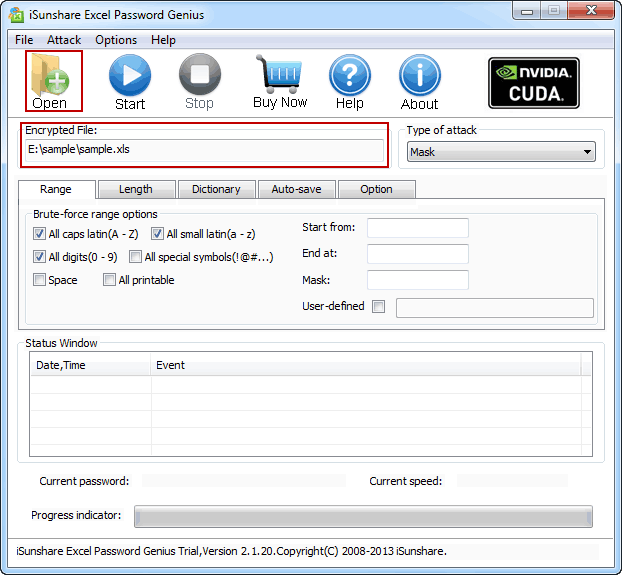
Étape 2 : Choisir le type de récupération du mot de passe
Cliquez sur le menu déroulant dans le « Type de récupération ». Vous verrez quatre types de récupération, notamment Normal, Masque, Dictionnaire et Intelligent. Sélectionnez le type approprié pour aller de l’avant.
- Récupération normale – La récupération normale fonctionne en testant toutes les combinaisons possibles dans la plage de caractères spécifiée. Les mots de passe courts peuvent être récupérés en quelques minutes grâce à ce type d’outil.
- Récupération du masque – Si vous vous souvenez partiellement du mot de passe, ce type peut vous aider. Cette méthode est meilleure que la méthode normale.
- Dictionary Recovery – Celui-ci vous aide si votre mot de passe est un mot-clé.
- Smart Recovery – Il teste automatiquement toutes les combinaisons jusqu’à ce que le bon mot de passe apparaisse.
Mask Recovery est fortement recommandé pour la suppression du mot de passe Excel 2016.
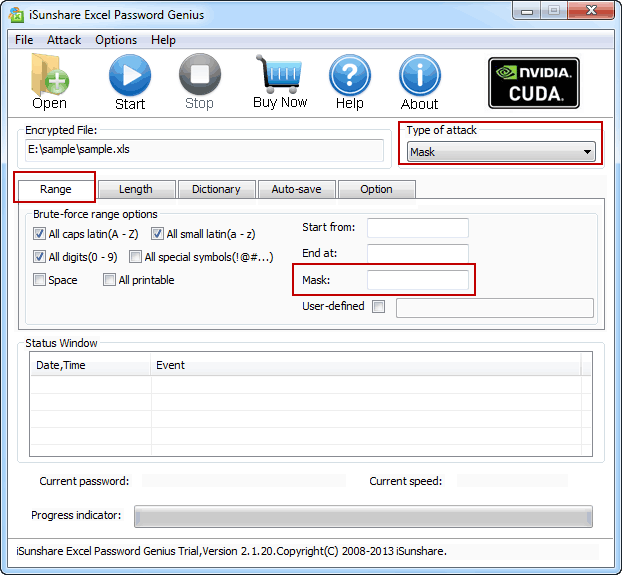
Étape 3 : Définir les paramètres
Dans Type de masque, définissez la plage et entrez les paramètres du masque. Cela accélérera le processus de récupération. Dans l’option Masque, écrivez les caractères partiellement mémorisés du mot de passe et ? à la place des caractères oubliés.
Étape 4 : Récupérer le mot de passe en cliquant sur le bouton « Démarrer ».
Cliquez sur le bouton Démarrer, et une fenêtre apparaîtra avec le mot de passe après un moment. Vous pouvez directement ouvrir le fichier ou copier le mot de passe selon votre souhait.
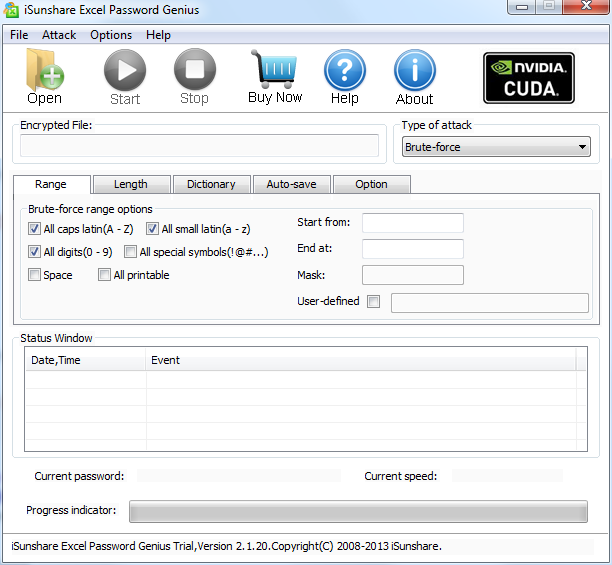
Méthode 2 : Suppression du mot de passe d’Excel 2016/2013 en modifiant l’extension du fichier
Parfois, vous avez besoin de déprotéger la feuille Excel de manière urgente, et vous n’avez pas de ressource en ligne pour détecter le mot de passe pour vous. Vous devez suivre ces étapes simples pour supprimer le mot de passe d’Excel 2013 et d’autres versions.
Étape 1 : Activer les extensions de fichiers
Pour activer l’extension de fichier, décochez l’option déjà cochée « Masquer l’extension pour les types de fichiers connus » dans la fenêtre des paramètres d’affichage ou de masquage des extensions de fichiers. Cliquez sur Appliquer, puis sélectionnez OK.
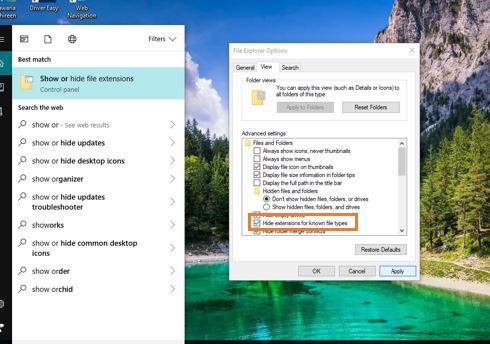
Étape 2 : Modifier l’extension du fichier
Changez maintenant l’extension du fichier en cliquant avec le bouton droit de la souris sur le fichier dans l’Explorateur Windows. Cliquez sur Renommer et changez l’extension de .xlsx en .zip.
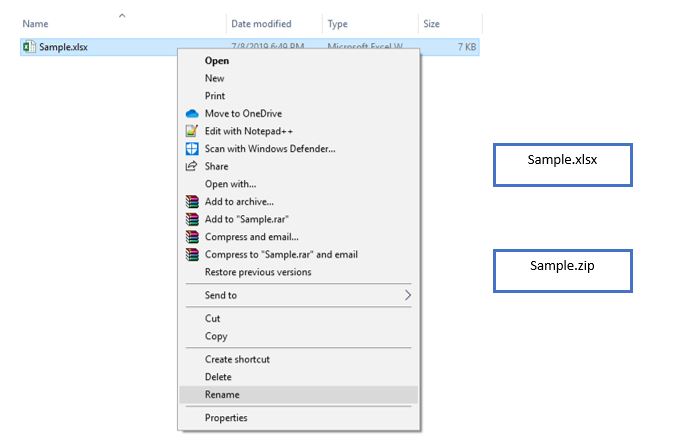
Étape 3 : Ouvrir le dossier Zip pour éditer le fichier XML
Après avoir changé l’extension. Maintenant, suivez les étapes :
- Double-cliquez sur le dossier zip et ouvrez-le.
- Ouvrez le fichier .xml avec le Bloc-notes.
Étape 4 : Modifier le fichier .xml
Ouvrez le fichier .xml, cherchez sheetprotection et supprimez toute la balise qui s’y trouve.
Étape 5 : Enregistrer et finaliser
Enregistrez le fichier et fermez. Et ensuite, changez à nouveau l’extension.

Méthode 3 : Suppression du mot de passe d’Excel 2016/2007 par code VBA
Il existe un autre moyen simple de supprimer le mot de passe d’Excel 2007 et d’autres versions, en utilisant le code VBA. Cette méthode génère un mot de passe alternatif et utilisable pour vos feuilles Excel.
Elle peut être réalisée en 3 ou 4 étapes.
Étape 1 : Ouvrir le VBA
Ouvrez le fichier Excel crypté et appuyez sur Alt+F11 pour ouvrir VBA. Maintenant, double-cliquez sur la feuille de calcul que vous devez déverrouiller. Une page de déclaration pour la feuille apparaîtra.
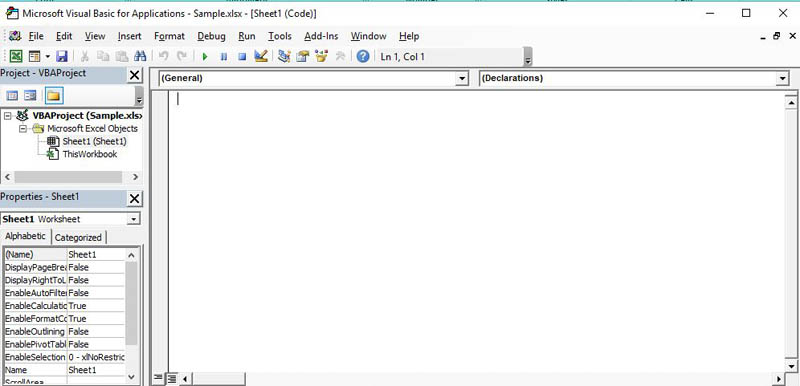
Étape 2 : Copier et coller le code du briseur de grève
Sur la page de déclaration, ajoutez le code de rupture. Il suffit de le copier et de le coller.
Sub PasswordBreaker()
Dim i As Integer, j As Integer, k As Integer
Dim l As Integer, m As Integer, n As Integer
Dim i1 As Integer, i2 As Integer, i3 As Integer
Dim i4 As Integer, i5 As Integer, i6 As Integer
On Error Resume Next
For i = 65 To 66: For j = 65 To 66: For k = 65 To 66
For l = 65 To 66: For m = 65 To 66: For i1 = 65 To 66
For i2 = 65 To 66: For i3 = 65 To 66: For i4 = 65 To 66
For i5 = 65 To 66: For i6 = 65 To 66: For n = 32 To 126
ActiveSheet.Unprotect Chr(i) & Chr(j) & Chr(k) & _
Chr(l) & Chr(m) & Chr(i1) & Chr(i2) & Chr(i3) & _
Chr(i4) & Chr(i5) & Chr(i6) & Chr(n)
If ActiveSheet.ProtectContents = False Then
MsgBox "One usable password is " & Chr(i) & Chr(j) & _
Chr(k) & Chr(l) & Chr(m) & Chr(i1) & Chr(i2) & _
Chr(i3) & Chr(i4) & Chr(i5) & Chr(i6) & Chr(n)
Exit Sub
End If
Next: Next: Next: Next: Next: Next
Next: Next: Next: Next: Next: Next
End Sub
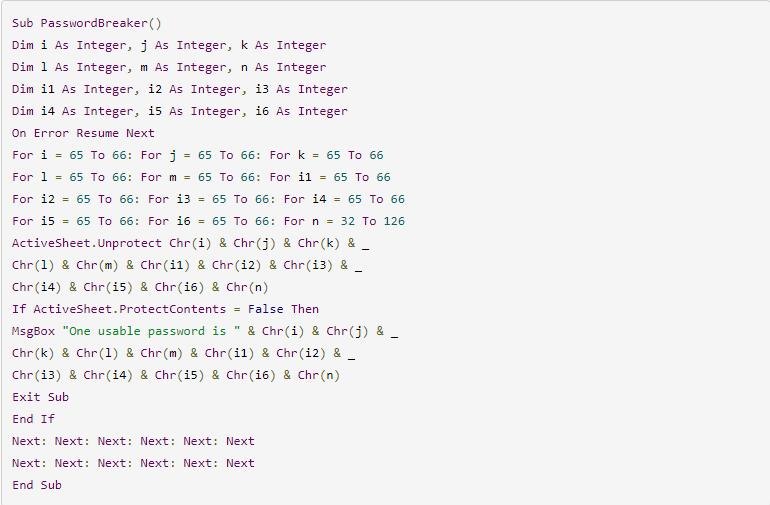
Étape 3 : Exécuter le code
Appuyez sur F5 et exécutez le code. Il générera un mot de passe pour votre fichier Excel. Utilisez-le pour le déverrouillage.
Le mot de la fin
Si vous avez perdu ou oublié le mot de passe du fichier Excel et que vous ne savez pas comment supprimer le mot de passe d’excel 2016/2013/2010/2007, alors ces méthodes sont plus faciles et plus simples ainsi qu’authentiques pour supprimer les mots de passe Excel en quelques minutes.